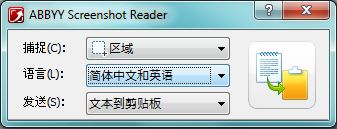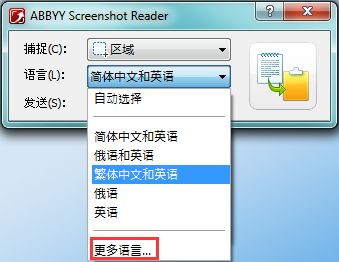2019独角兽企业重金招聘Python工程师标准>>> ![]()
ABBYY Screenshot Reader是ABBYY FineReader 12 OCR文字识别软件中的一个插件,通常情况下与 ABBYY FineReader 12一起安装到计算机中,它是一款易于使用的智能型应用程序,可以从屏幕上的任何区域抓取图像和文本这两类屏幕截图,除此之外,ABBYY Screenshot Reader中还有其他选项可用,小编为大家略作整理,希望能帮助大家更好地使用这个插件。
其他选项
要选择其他选项,右键单击工具栏上的ABBYY Screenshot Reader图标并选择选项,可使用以下选项:
?前端显示
切换应用程序时保持ABBYY Screenshot Reader工具栏位于其他所有窗口的上方。
?启动时运行
每次启动计算机时启动ABBYY Screenshot Reader。
?启用声音
在ABBYY Screenshot Reader中将屏幕区域复制到剪贴板上时播放声音。
提示:
1、处理以多种语言书写的文本
选择一个只使用了一种语言的文本片段。在开始执行识别程序前,确保在‘语言’下拉列表中选择的语言与文本语言相同,如有需要,可选择其他识别语言。
2、列表中未找到所需语言
在ABBYY Screenshot Reader窗口中,选择(选择更多语言…)下拉列表中的语言项目。
如果在可用语言列表中未找到所需语言:
a、应用程序不支持这种语言,支持的语言列表可能因应用程序版本的不同而不同。
b、自定义安装时可能禁用了该语言:
1、在 Windows 任务栏中,单击开始并选择设置>控制面板。
2、双击添加或删除程序图标。
3、在已安装程序的列表中,选择ABBYY FineReader 12并单击更改。
4、在自定义安装对话框中选择所需语言。
5、根据安装程序进行操作。
3、所选区域包含文本和图片
在ABBYY Screenshot Reader工具栏上,选择图像到ABBYY FineReader*项。所选区域的图像将被添加到ABBYY FineReader批处理任务。如果ABBYY FineReader正在计算机上运行,图像将被添加到当前批处理任务,否则将创建一个新的批处理任务,并将图像添加到其中。
重要事项:此项要求在您的机器上安装ABBYY FineReader 12,并且ABBYY Screenshot Reader仅对使用特定ABBYY产品的注册用户可用。
更多关于ABBYY OCR技术的信息,大家可前往 ABBYY中文网了解相关信息。